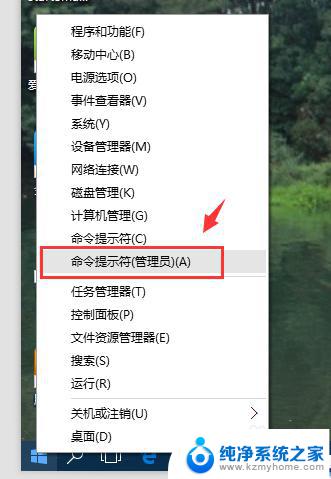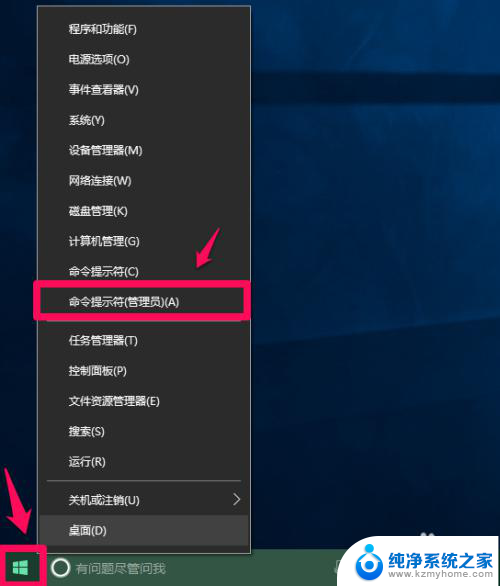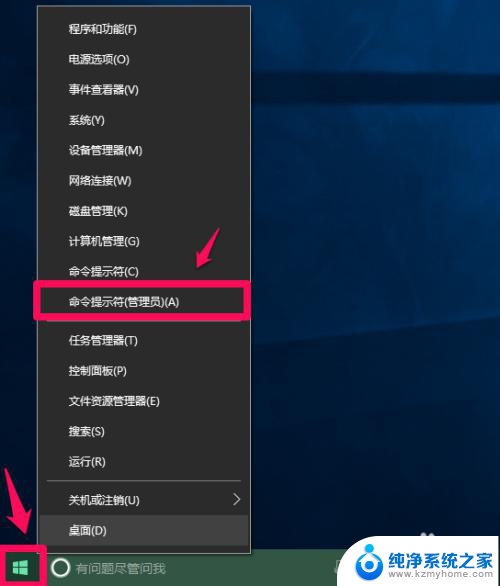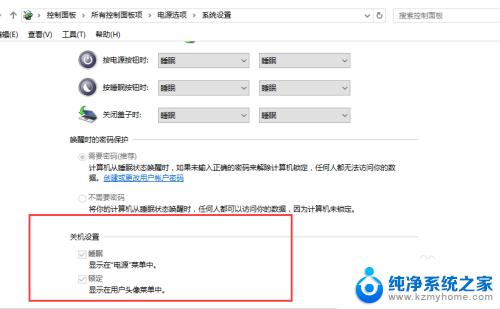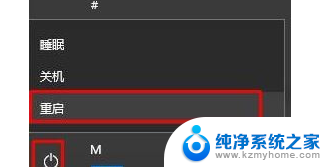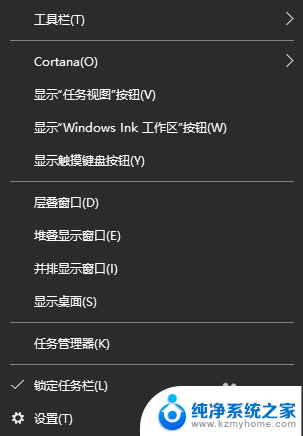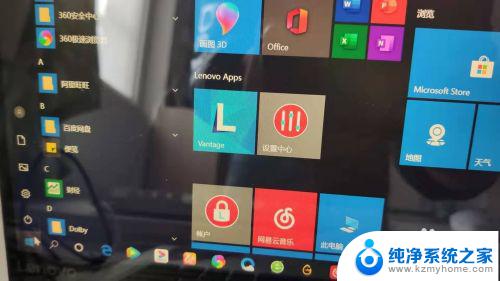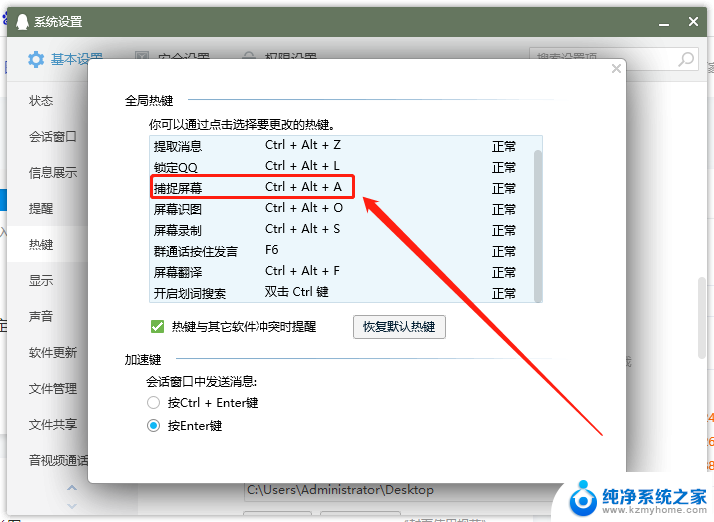联想笔记本怎么设置快速启动 win10笔记本如何设置快速启动项
更新时间:2023-11-16 10:08:40作者:jiang
联想笔记本怎么设置快速启动,在现代社会中电脑已经成为了我们日常生活中必不可少的工具之一,而作为主流电脑品牌之一的联想笔记本,其功能和性能备受用户青睐。为了提高使用效率,许多用户希望能够设置快速启动项,以便更快地启动系统和应用程序。如何在联想笔记本上设置快速启动项呢?特别是在使用Windows 10操作系统的联想笔记本上,该如何进行设置呢?本文将为大家详细介绍联想笔记本在Windows 10系统下的快速启动设置方法。
方法如下:
1.首先我们打开右下角的“操作中心”。
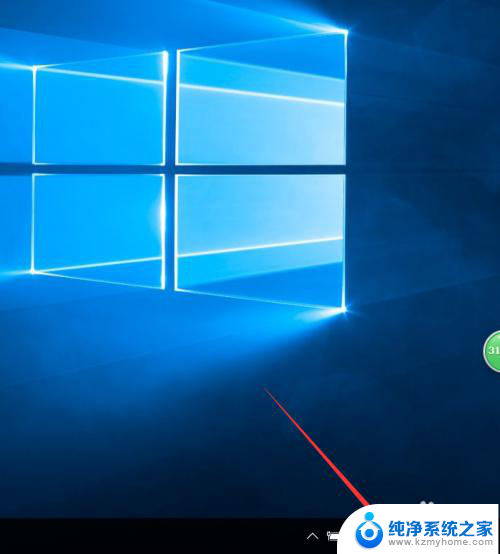
2.我们找到操作中心的“所有设置”并打开。
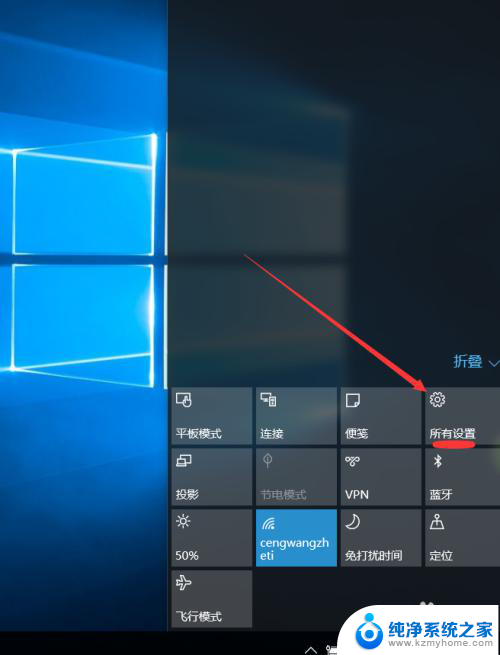
3.再找到第一排第一个“系统”并打开。
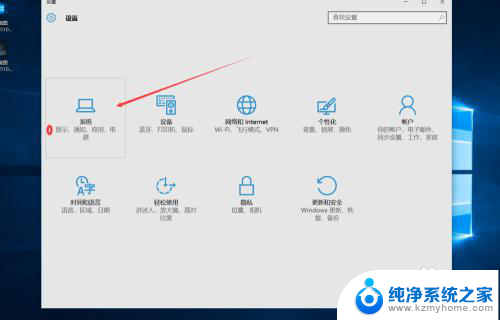
4.然后找到“电源和睡眠”并在右侧相关设置中打开“其他电源设置”。
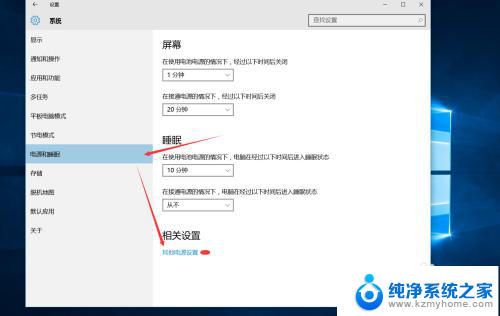
5.这时在左侧找到“唤醒时需要密码”并打开。
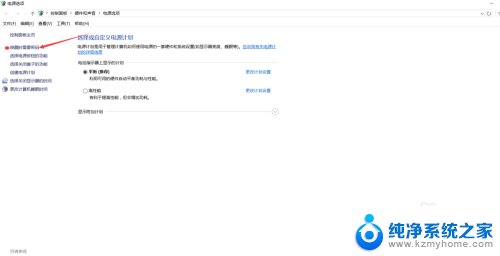
6.打开后我们按顺序点击“更改当前不可用的设置”并在下方“关机设置”中。在快速启动方格中打上“√”!
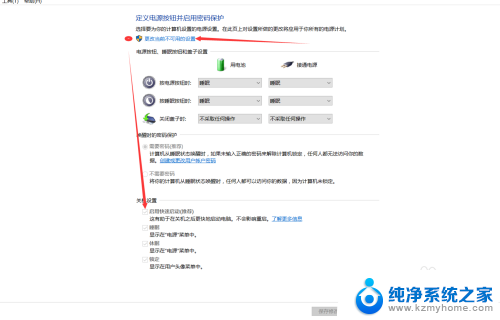
7.最后我们点击“保存修改”这样你的电脑开机就飞一样的快了!
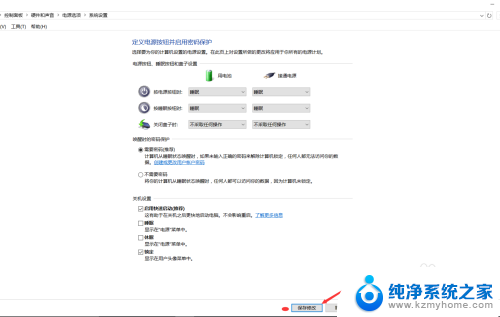
以上就是关于如何设置联想笔记本快速启动的全部内容,需要的用户可以按照本文提供的步骤进行操作,希望本文对大家有所帮助。